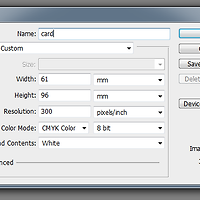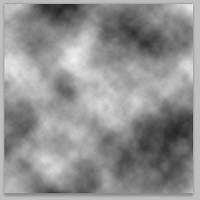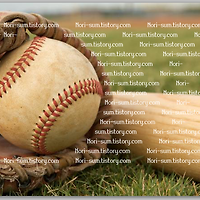최종 이미지인데 라인이 이쁘게 안되서 좀 구리다.
요령을 위한 것이니 다시 시작하기도 머해서 그냥 올려본다.
제일 먼저 해야 할것은 의외로 일러스트레이터다
바로 라인 느낌을 만들기 위해서다.
라인들을 다 블랙으로 해놨지만 이런식으로 라인을 화이트 라인과 블랙 라인을 일러스트레이터에서 그려준다.
다음 좌측 메뉴의 사각에서 원으로 바뀌는 버튼을 떠블 클릭에서 옵션을 넣어주자
라인 변화의 옵션을 중간 과정 200을 넣어주자
다음 그레이에서 화이트 라인을 클릭해 주면 저런 라인들이 생긴다.
위쪽 라인의 변화와 아래쪽 라인의 변화 두개를 만들어 준다.
다음 포토샵에서 빈 다큐멘트를 만든다음 일러스트레이터에서 만든 오브젝트를 ctrl+c , ctrl+v 를 해준다
한개씩 해주자
다음 각자 폴더 안에 넣어주고 블랜딩 모드를 멀티플라이로 바꿔주자
그리고 각각 filter-blur-gaussian bl..을 넣어준다.
각 폴더의 블랜딩 모드는 멀티플라이로 바꿔주자
다음 폴더안의 각 레이어를 복사 해준후 오버레이로 바꿔준다.
그럼 다음과 같이 바뀔것이다.
다음 밑의 마스크 hue/satu...를 넣어준 후 칼라값을 바꿔주자
칼라가 바뀐것을 볼수 있다.
다음 smoke1의 레이어를 하나 복사 해준후 레이어 레스터라이즈화 시킨다.
다음 모드를 오버레이로 바꿔준다음 fill을 44로 낮춰준다.
다음 smoke1의 폴더를 3개 정도 복사 해준후 각 멀티플라이 20프로로 바꿔준다.
다음 위치랑 사이즈를 적절히 바꿔주고 마스크를 씌워서 깍아줄건 깍아준다.
화면과 같이 바꿔주면 된다.
다음 화이트에서 블루그레이 칼라를 레이디얼로 만들어 주고 exclusion으로 바꿔주자
그럼 아래의 화면처럼 바뀐다.
다음 위와같은 그라데이션 칼라로 새로운 레이어를 만들어준다음 color모드로 바꿔준후 투명도를 50프로로 해준다.
다음 적절히 글씨를 넣주면 된다.
옵션들이 중요하다면
'포토샵 튜토 > 포토샵 튜토' 카테고리의 다른 글
| [포토샵 강좌]구도에 맞춰서 사진을 합성해 주자 (0) | 2013.03.29 |
|---|---|
| [포토샵 강좌]프린트 해서 바로 쓴다. 포토샵에서 나도 명함을 만들어 본자 (0) | 2013.03.28 |
| [포토샵 강좌]사실적인 물줄기를 만들어 보자 (0) | 2013.03.26 |
| [포토샵 강좌] 이미지에 맞게 글씨를 넣어주는 법 (0) | 2013.03.26 |
| [포토샵 강좌] 사진에 특별한 느낌을 더해주자 (0) | 2013.03.25 |






















 노리섬.rar
노리섬.rar